원노트(One note)는 다양한 기능을 제공하는 만큼, 빠르게 작업하려면 단축키를 활용하는 것이 중요하다.
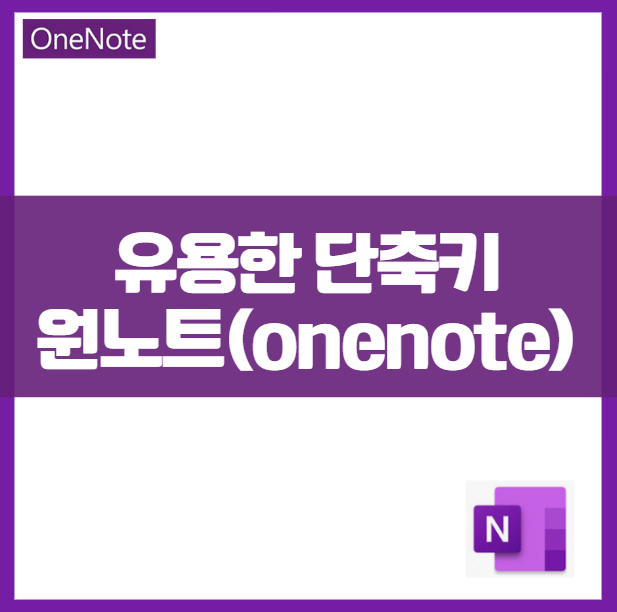
원노트(One note) 단축키를 적절히 사용하면 시간을 절약하고 작업 효율을 높일 수 있다. 원노트(One note) 사용자를 위해 꼭 알아야 할 단축키와 상황별 활용 팁을 정리한 내용이다.
단축키를 사용하는 이유
원노트(One note)에서 단축키를 사용하면 마우스 클릭 없이 주요 작업을 빠르게 처리할 수 있다. 이는 특히 많은 페이지와 섹션을 다루거나 내용을 정리할 때 효과적이다. 다음과 같은 이점이 있다.
작업 속도 향상
반복 작업 단순화
집중력 유지
1. 원노트 단축키 20가지

(1) 기본 편집 관련 단축키
- Ctrl + N: 새 페이지 만들기
- Ctrl + M: 새 창 열기
- Ctrl + Enter: 현재 페이지에서 새 단락 시작
- Ctrl + Shift + C: 복사한 텍스트의 서식 유지

(2) 텍스트 포맷팅 단축키
- Ctrl + B: 굵게
- Ctrl + I: 기울임 꼴
- Ctrl + U: 밑줄
- Ctrl + Shift + >: 텍스트 크기 확대
- Ctrl + Shift + <: 텍스트 크기 축소

(3) 페이지 탐색 및 정리
- Ctrl + T: 새 섹션 만들기
- Ctrl + Page Up / Page Down: 섹션 간 이동
- Alt + Shift + 화살표(위/아래): 페이지 이동

(4) 태그 및 검색
- Ctrl + 1: 작업 태그 추가
- Ctrl + Shift + F: 모든 노트 검색
- Ctrl + E: 현재 섹션 검색

(5) 목록 및 텍스트 구조화
- Ctrl +.: 글머리 기호 추가
- Ctrl + /: 번호 매기기 추가
- Alt + Shift + 화살표(왼쪽/오른쪽): 텍스트 들여 쓰기 및 내어 쓰기

(6) 기타 생산성 향상 단축키
- F7: 맞춤법 검사
- Ctrl + Shift + G: 선택한 영역 그룹화
- Ctrl + Z: 실행 취소
- Ctrl + Y: 다시 실행

2. 단축키를 상황별로 활용하는 팁
(1) 빠르게 새 노트 작성하기
회의 중 메모를 빠르게 시작하려면 Ctrl + N으로 새 페이지를 만들고, 텍스트 서식을 설정하려면 Ctrl + B나 Ctrl + I를 사용해 강조 표현을 추가한다.

(2) 다중 섹션 작업 간 이동
여러 프로젝트를 동시에 다룰 때 Ctrl + Page Up과 Ctrl + Page Down을 사용해 섹션 간 빠르게 이동하면 생산성이 높아진다.

(3) 태그를 활용한 작업 추적
중요한 작업에는 Ctrl + 1을 눌러 태그를 추가하고, 작업 완료 후 체크 표시를 하여 진행 상황을 추적한다.

(4) 텍스트 구조화
문서를 체계적으로 정리하려면 **Ctrl + /**를 사용해 번호 매기기를 시작하고, **Alt + Shift + 화살표(오른쪽/왼쪽)**으로 들여 쓰기와 내어 쓰기를 조정한다.
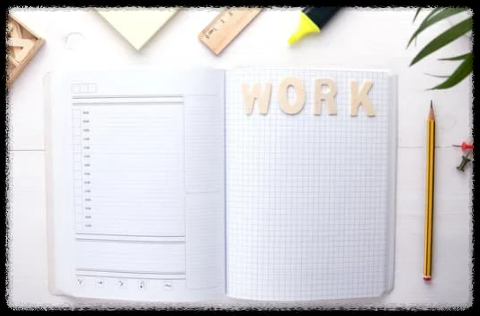
(5) 검색 기능으로 정보 빠르게 찾기
노트가 많아지면 검색이 중요하다. Ctrl + E로 특정 섹션에서 원하는 내용을 찾거나, Ctrl + Shift + F로 모든 노트를 검색한다.

단축키 활용으로 얻을 수 있는 효과
원노트(One note) 단축키를 잘 활용하면 업무 속도와 정확도가 크게 향상된다. 특히, 다음과 같은 상황에서 유용하다.
- 프로젝트 관리: 여러 페이지와 섹션을 효율적으로 다룰 수 있다.
- 회의 중 메모: 실시간으로 빠르게 정보를 정리할 수 있다.
- 노트 리뷰: 특정 정보를 찾거나 수정 작업을 할 때 시간이 절약된다.
원노트(One note) 단축키는 단순한 작업부터 복잡한 작업까지 생산성을 극대화할 수 있는 강력한 도구다.
위에서 소개한 20가지 단축키를 활용하여 작업 속도를 높이고 업무 효율을 개선할 수 있다. 단축키 사용에 익숙해진다면 원노트를 더욱 효과적으로 활용할 수 있을 것이다.
이 글이 도움이 되셨다면 구독과 다른 글도 함께 보시는 걸 추천드리며
앞으로도 알찬 정보 마니 마니 올리도록 노력하겠습니다.
감마 무료 가입방법과 무료 사용 크레딧 늘리는 방법이 궁금하다면 아래를 눌러보세요 ↓ ↓ ↓ ↓ ↓
1분 만에 PPT 자동으로 만들어주는 감마(Gamma AI) 무료 사용법 및 꿀팁 1편
감마(Gamma AI)는 1분 만에 PPT를 자동으로 만들어주는 혁신적인 도구다. 이 도구는 직관적인 인터페이스와 강력한 인공지능 기능을 제공하여, 누구나 손쉽게 고퀄리티의 프레젠테이션을 만들 수
modugachi.com
리드와이즈 가입방법과 무료 2달 사용 방법이 궁금하다면 아래를 눌러보세요 ↓ ↓ ↓ ↓ ↓
세컨드 브레인 | 리드와이즈 Readwise 가입 방법 2달 무료 사용법
세컨드 브레인을 시스템 전반에 적용하면서 다양한 시도를 하고 있다. 그중 텍스트의 콘텐츠 수집에 유용한 앱이 리드와이즈 Readwise를 만나 소개해본다. 리드와이즈 Readwise는 독서와 학습
modugachi.com
옵시디언에 유용한 플러그인이 궁금하다면 아래를 눌러보세요 ↓ ↓ ↓ ↓
옵시디언(Obsidian) 사용법 | 유용한 플러그인 10가지 추천 및 활용 꿀팁
옵시디언(Obsidian)은 기본 기능만으로도 충분히 강력하지만, 플러그인을 활용하면 생산성을 극대화할 수 있다. 여기 옵시디언 사용자라면 꼭 설치해봐야 할 플러그인 10가지를 소개한
modugachi.com
무료 다양한 온라인 강의 무료 사이트가 궁금하다면 아래를 눌러보세요 ↓ ↓ ↓ ↓
무료 교육 온라인 강의 사이트 추천 - 인문, 교양, 자격증, AI, 외국어 학습까지
다양한 분야의 강의를 무료로 들을 수 있는 온라인 교육 플랫폼을 소개한다. 언제 어디서나 자격증 준비부터 외국어 학, IT 기술까지 무료로 공부할 수 있는 사이트들을 활용해 보자. 아래 추
modugachi.com
'무료 강의 노트 > AI 자동화' 카테고리의 다른 글
| 디지털 만다라트 시각화 : 옵시디언 엑스칼리드로우로 신년 목표 관리하기 (3) | 2025.01.07 |
|---|---|
| 옵시디언 사용법 | 효율적인 노트 관리 방법 핵심, 정보 연결의 비밀 (0) | 2025.01.07 |
| 원노트(One Note) 간단한 사용 방법 | 메뉴바 설정 사용 가이드 (5) | 2024.12.10 |
| 무료 노트 필기 인생 앱 One Note에서 생산성을 높이는 10가지 활용팁 (2) | 2024.12.10 |
| 브레인스토밍 협업 강자 패들렛(Padlet) 활용한 아이디어 정리, 시각화하기 (0) | 2024.12.03 |




댓글